Ajouter des contacts
Ajouter un contact Seald ou non-Seald
Pour faciliter le chiffrement des fichiers dans votre application Seald, vous pouvez ajouter des contacts Seald ou non-Seald. Les contacts sont proposés à chaque chiffrement.
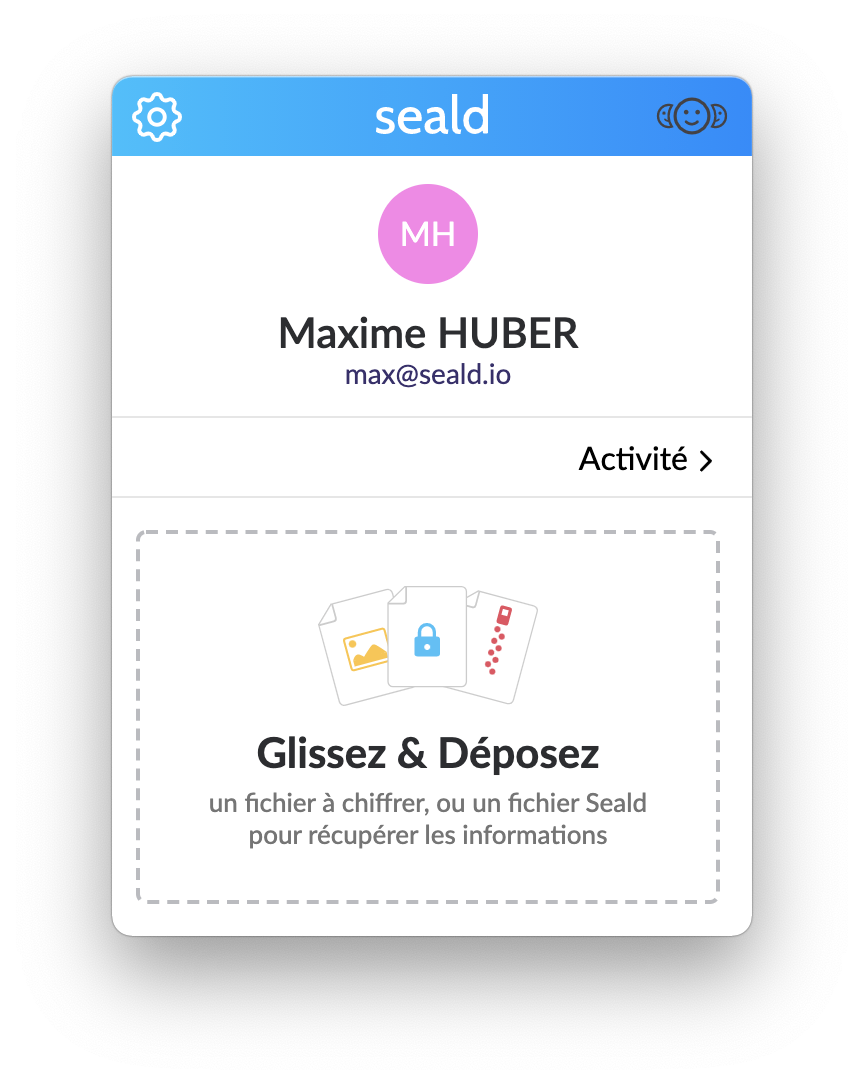 | 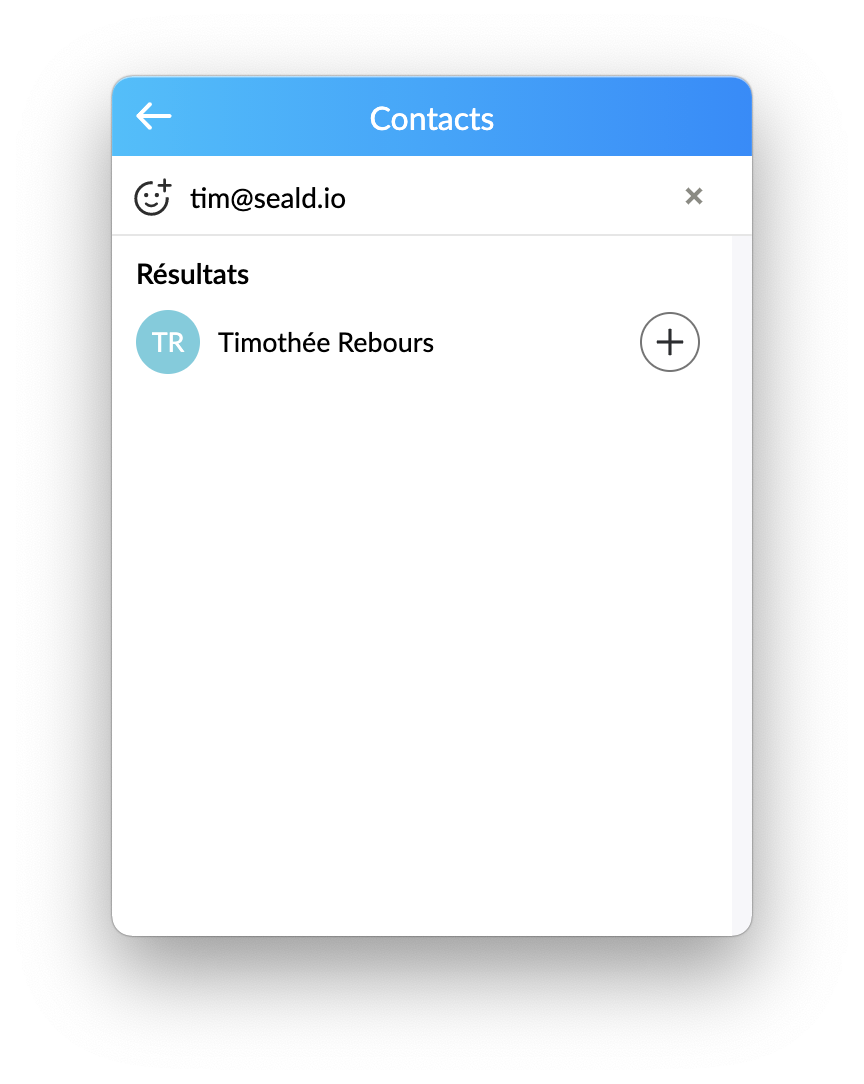 |
| 1. Ouvrez Seald, et cliquez sur l'icône Contacts en haut droite de l'écran. | 2. Saisissez les emails des personnes pour qui vous souhaitez chiffrer des fichiers. |
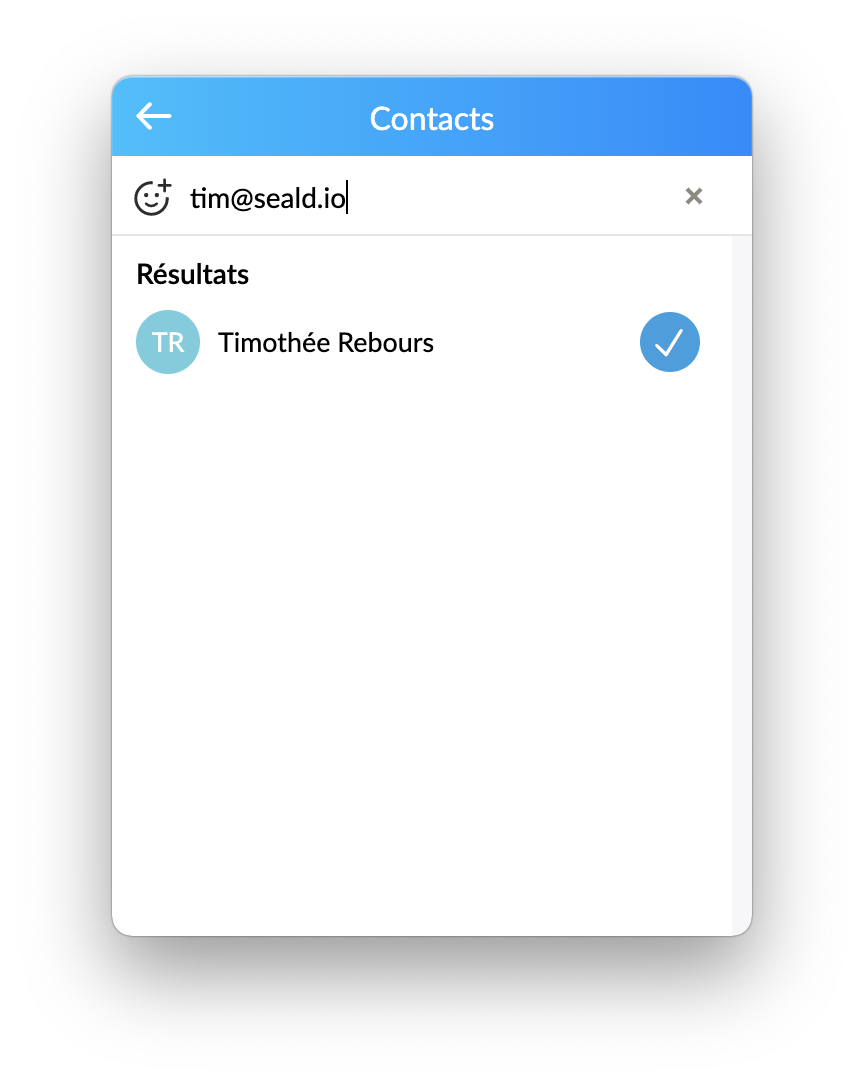 | |
| 3. Il est possible d'ajouter des contacts Seald (le nom apparait) et des contacts non-Seald (seul l'email apparait). Cliquez ensuite sur l’icône Plus à côté de chaque personne que vous souhaitez ajouter. |
Supprimer un contact
Vous pouvez retirer à tout moment un contact de votre application Seald :
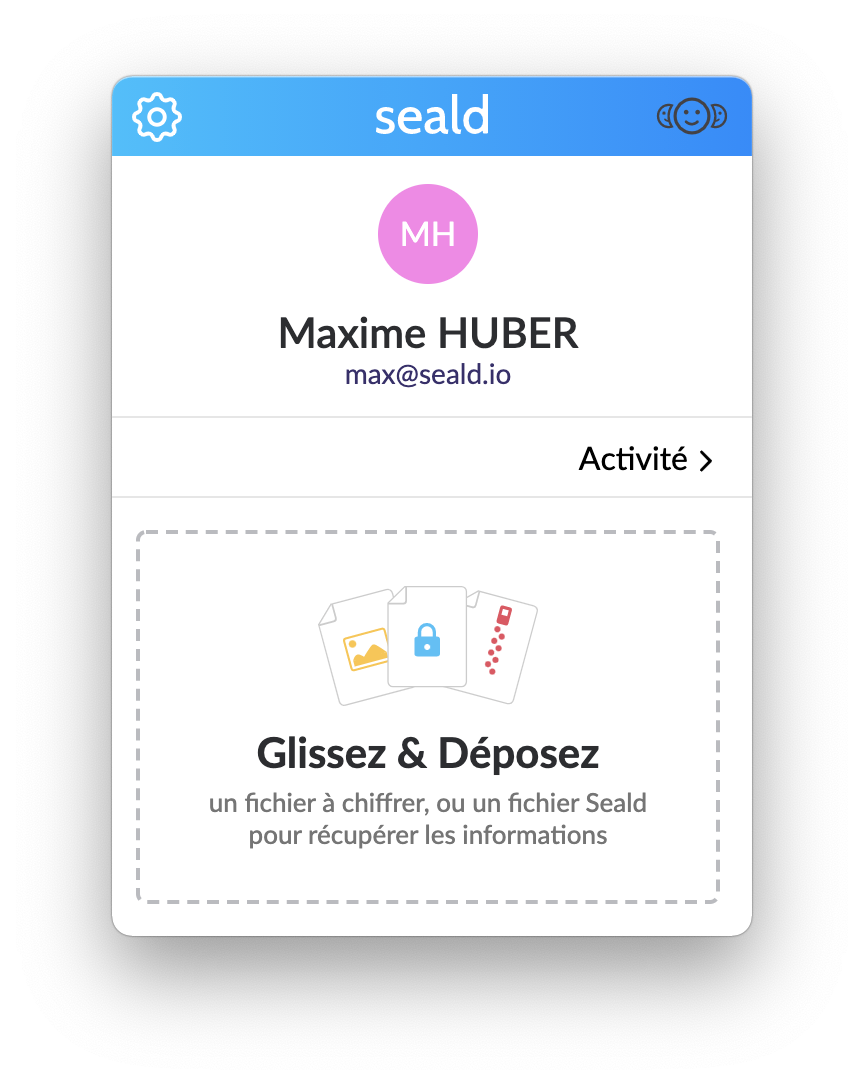 | 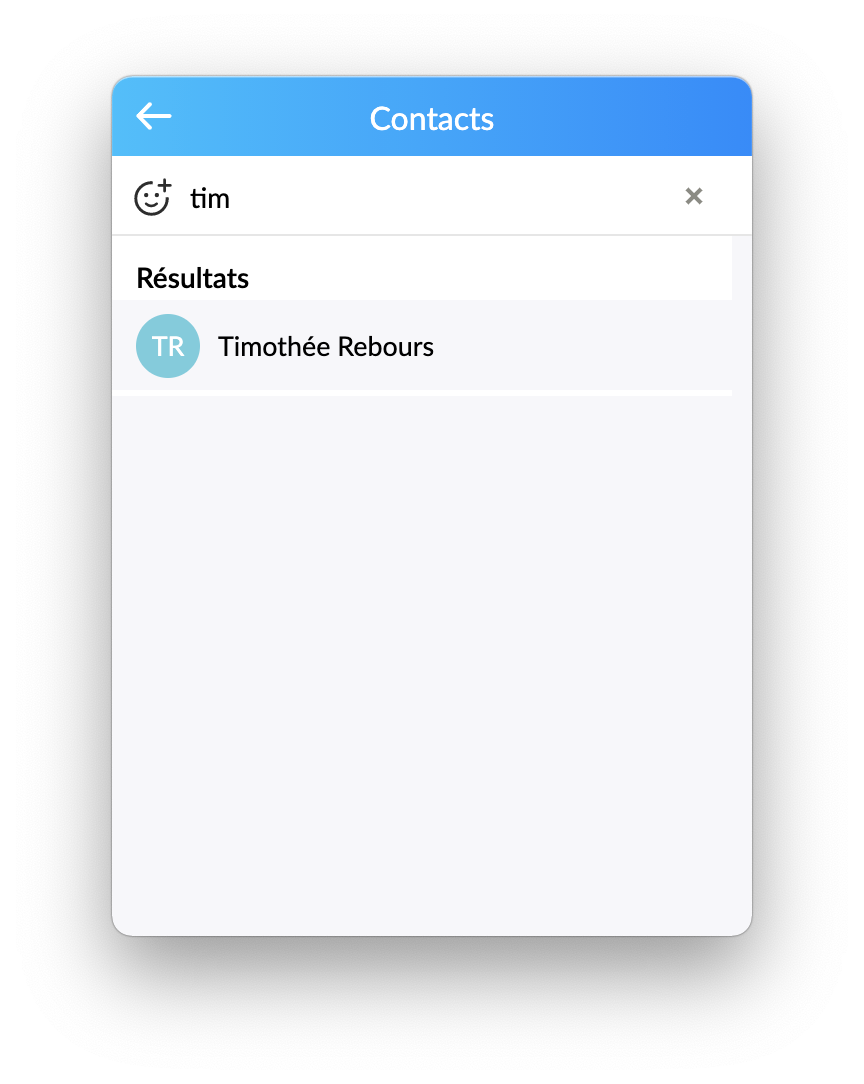 |
| 1. Ouvrez Seald, et cliquez sur l'icône Contacts en haut droite de l'écran. | 2. Cliquez sur le contact que vous souhaitez supprimer. |
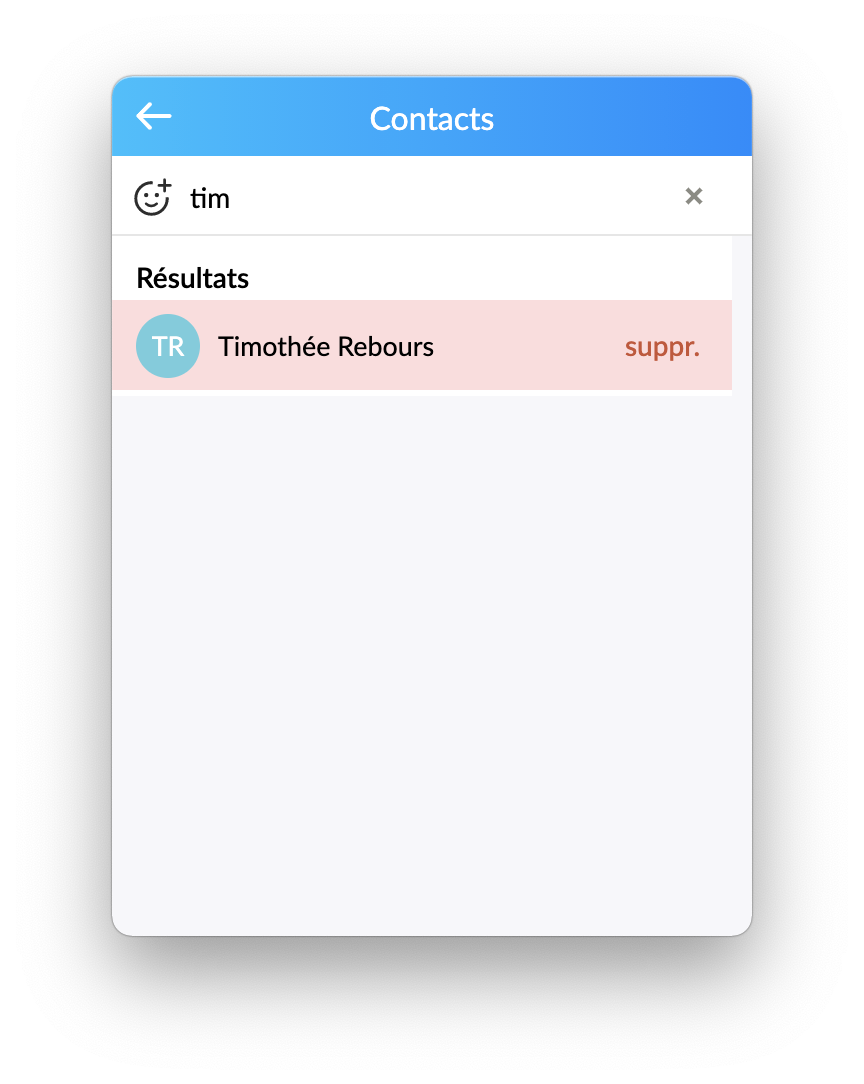 | |
| 3. Cliquez sur le bouton Suppr. au bout de la ligne. |